网络安全实验报告 抓包和net命令实验
抓包分析报告

计算机通信与网络实验报告实验题目:抓包并进行分析班级:..姓名:..学号:..Wireshark抓包分析Wireshark是世界上最流行的网络分析工具。
这个强大的工具可以捕捉网络中的数据,并为用户提供关于网络和上层协议的各种信息,与很多其他网络工具一样,Wireshark也使用pcap network library来进行封包捕捉。
一、安装软件并抓包1:安装并运行wireshark并打开捕获界面。
2、捕获选项图1捕获选项的设置3、开始抓包点击上图中的“Start”开始抓包几分钟后就捕获到许多的数据包了,主界面如图所示:图2 主界面显示如上图所示,可看到很多捕获的数据。
第一列是捕获数据的编号;第二列是捕获数据的相对时间,从开始捕获算为0.000秒;第三列是源地址,第四列是目的地址;第五列是数据包的信息。
选中第8个数据帧,然后从整体上看看Wireshark的窗口,主要被分成三部分。
上面部分是所有数据帧的列表;中间部分是数据帧的描述信息;下面部分是帧里面的数据。
二、分析UDP、TCP、 ICMP协议1、UDP协议UDP 是User Datagram Protocol的简称,中文名是用户数据包协议,是 OSI 参考模型中一种无连接的传输层协议,提供面向事务的简单不可靠信息传送服务。
它是IETF RFC 768是UDP的正式规范。
(1) UDP是一个无连接协议,传输数据之前源端和终端不建立连接,当它想传送时就简单地去抓取来自应用程序的数据,并尽可能快地把它扔到网络上。
在发送端,UDP传送数据的速度仅仅是受应用程序生成数据的速度、计算机的能力和传输带宽的限制;在接收端,UDP把每个消息段放在队列中,应用程序每次从队列中读一个消息段。
(2)由于传输数据不建立连接,因此也就不需要维护连接状态,包括收发状态等,因此一台服务机可同时向多个客户机传输相同的消息。
(3) UDP信息包的标题很短,只有8个字节,相对于TCP的20个字节信息包的额外开销很小。
Wireshark抓包实验报告
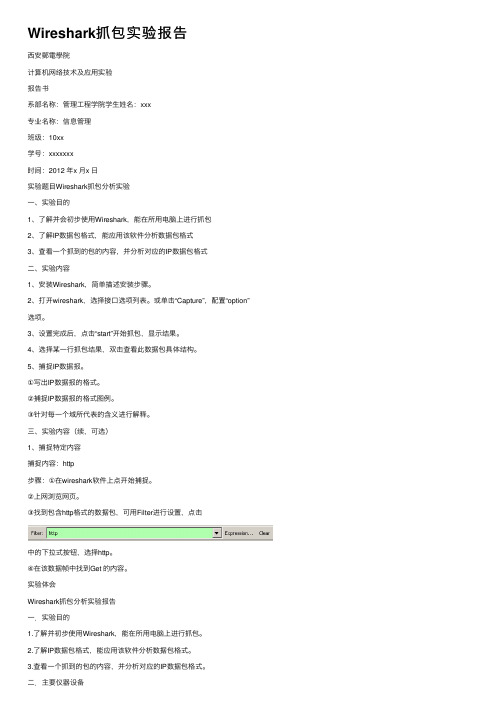
Wireshark抓包实验报告西安郵電學院计算机⽹络技术及应⽤实验报告书系部名称:管理⼯程学院学⽣姓名:xxx专业名称:信息管理班级:10xx学号:xxxxxxx时间:2012 年x ⽉x ⽇实验题⽬Wireshark抓包分析实验⼀、实验⽬的1、了解并会初步使⽤Wireshark,能在所⽤电脑上进⾏抓包2、了解IP数据包格式,能应⽤该软件分析数据包格式3、查看⼀个抓到的包的内容,并分析对应的IP数据包格式⼆、实验内容1、安装Wireshark,简单描述安装步骤。
2、打开wireshark,选择接⼝选项列表。
或单击“Capture”,配置“option”选项。
3、设置完成后,点击“start”开始抓包,显⽰结果。
4、选择某⼀⾏抓包结果,双击查看此数据包具体结构。
5、捕捉IP数据报。
①写出IP数据报的格式。
②捕捉IP数据报的格式图例。
③针对每⼀个域所代表的含义进⾏解释。
三、实验内容(续,可选)1、捕捉特定内容捕捉内容:http步骤:①在wireshark软件上点开始捕捉。
②上⽹浏览⽹页。
③找到包含http格式的数据包,可⽤Filter进⾏设置,点击中的下拉式按钮,选择http。
④在该数据帧中找到Get 的内容。
实验体会Wireshark抓包分析实验报告⼀.实验⽬的1.了解并初步使⽤Wireshark,能在所⽤电脑上进⾏抓包。
2.了解IP数据包格式,能应⽤该软件分析数据包格式。
3.查看⼀个抓到的包的内容,并分析对应的IP数据包格式。
⼆.主要仪器设备协议分析软件Wireshark,联⽹的PC机。
三.实验原理和实验内容1 安装WireShark。
这个不⽤说了,中间会提⽰安装WinPcap,⼀切都是默认的了搞定!!2打开wireshark ,选择接⼝选项列表。
或单击“Capture”,配置“option”选项。
3打开WireShark,选择"Capture>>Interfaces",选择⾃⼰的⽹卡,设置完成后,选择"Start"开始监控流量。
实验二 网络抓包实验

试验二、网络抓包试验试验目的:深入理解TCP/IP协议试验内容:使用网络嗅探器,抓取网络上的数据包,进行分析试验要求:分别抓取ARP包,ICMP包,IP包,TCP包,UDP包,HTTP包,DNS包等,分析其各层的头部。
试验步骤:1.打开抓包软件,在capture菜单下选择interfaces,弹出如图窗口,点击capture开始抓包,如图2.点击stop停止抓包,结果如图3.依次分析各种包的头部。
1)ARP包ARP包包括frame、Ethernet、address resolution protocol三部分内容,具体如下:上图显示的是该ARP包的目的地址和源地址。
上图显示的是该ARP包目的ip地址和Mac地址。
2)IP包Ip包由frame、Ethernet、Internet protocol三部分组成。
3)TCP包TCP包由frame、Ethernet、Internet protocol、transmission control protocol四部分组成。
4)UDP包Udp包由frame、Ethernet、Internet protocol、user datagram protocol四部分组成。
5)HTTP包HTTP包由frame、Ethernet、Internet protocol、transmission control protocol、hypertext transfer protocol、line-based text data六部分组成。
6)DNS包Dns包由frame、Ethernet、Internet protocol、user datagram protocol、domain name system五部分组成。
抓包实验_精品文档

实验目的通过使用网路岗抓包工具-iptool软件捕获网络流量,分析数据报结构,从而更加清楚地掌握网络分层的思想,从感性认识飞跃到理性认识。
再通过捕获各个具体协议的通信数据包,一步一步具体分析其实现步骤,更加具体地掌握协议的实现过程。
实验内容任意捕获一个数据包,分析其数据链路层格式、网络层格式和传输层格式,加深学生对计算机网络分层概念的理解。
实验主要仪器和材料一台联网计算机、网路岗抓包工具-iptool软件实验步骤1、打开“网路岗抓包工具-iptool软件”,点击“包过滤”按钮,设置协议过滤仅包含“TCP”,点击“确定”,点击“开始捕包”按钮。
2、开始捕包并获得数据,点击其中一个包,进行分析。
实验结果如下图所示其中序号4、6、7、8、10、11、12为一次会话序号4:SEQ:2374403959 ACK:0序号6:SEQ:1013787468 ACK:2374403960序号7:SEQ:2374403960 ACK:1013787469序号8:SEQ:2374403960 ACK:1013787469序号10:SEQ:1013787469 ACK:2374404845序号11:SEQ:1013787469 ACK:2374404845序号12:SEQ:2374404845 ACK:1013787469下图为原始二进制代码:以下为分析结果:其中MAC header为40 16 9F A1 95 00 6C 62 6D 7D 45 D8 08 00IPV4 header为45 00 00 28 1A 46 40 00 40 06 12 95 C0 A8 01 65 DC B5 6F 32TCP header为C2 17 00 50 8D 86 8A ED 3C 6D 2C 49 50 10 FE 40 60 0C 00 00Destination Address:目的MAC地址Source Address:源MAC地址Version:4 表示IP协议的版本号为4,即IPV4,占4位,Header Length:5(20 Bytes),表示IP包头的总长度为20个字节,该部分占4个位。
电子科大网络安全实验2Wireshark抓包分析实验完整分析
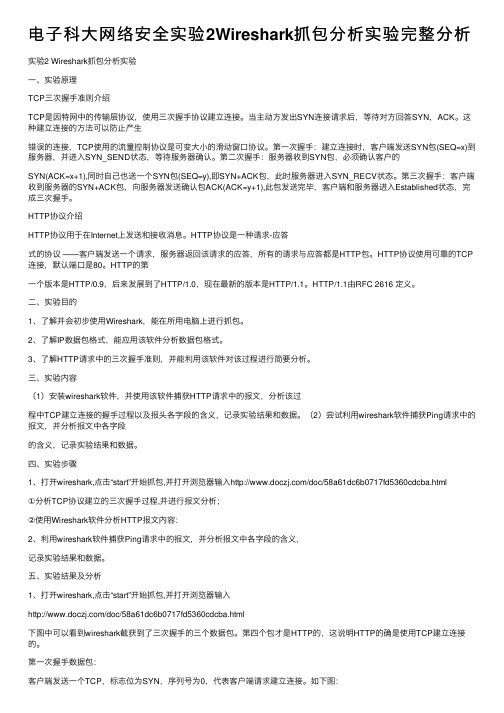
电⼦科⼤⽹络安全实验2Wireshark抓包分析实验完整分析实验2 Wireshark抓包分析实验⼀、实验原理TCP三次握⼿准则介绍TCP是因特⽹中的传输层协议,使⽤三次握⼿协议建⽴连接。
当主动⽅发出SYN连接请求后,等待对⽅回答SYN,ACK。
这种建⽴连接的⽅法可以防⽌产⽣错误的连接,TCP使⽤的流量控制协议是可变⼤⼩的滑动窗⼝协议。
第⼀次握⼿:建⽴连接时,客户端发送SYN包(SEQ=x)到服务器,并进⼊SYN_SEND状态,等待服务器确认。
第⼆次握⼿:服务器收到SYN包,必须确认客户的SYN(ACK=x+1),同时⾃⼰也送⼀个SYN包(SEQ=y),即SYN+ACK包,此时服务器进⼊SYN_RECV状态。
第三次握⼿:客户端收到服务器的SYN+ACK包,向服务器发送确认包ACK(ACK=y+1),此包发送完毕,客户端和服务器进⼊Established状态,完成三次握⼿。
HTTP协议介绍HTTP协议⽤于在Internet上发送和接收消息。
HTTP协议是⼀种请求-应答式的协议 ——客户端发送⼀个请求,服务器返回该请求的应答,所有的请求与应答都是HTTP包。
HTTP协议使⽤可靠的TCP 连接,默认端⼝是80。
HTTP的第⼀个版本是HTTP/0.9,后来发展到了HTTP/1.0,现在最新的版本是HTTP/1.1。
HTTP/1.1由RFC 2616 定义。
⼆、实验⽬的1、了解并会初步使⽤Wireshark,能在所⽤电脑上进⾏抓包。
2、了解IP数据包格式,能应⽤该软件分析数据包格式。
3、了解HTTP请求中的三次握⼿准则,并能利⽤该软件对该过程进⾏简要分析。
三、实验内容(1)安装wireshark软件,并使⽤该软件捕获HTTP请求中的报⽂,分析该过程中TCP建⽴连接的握⼿过程以及报头各字段的含义,记录实验结果和数据。
(2)尝试利⽤wireshark软件捕获Ping请求中的报⽂,并分析报⽂中各字段的含义,记录实验结果和数据。
实验三 网络层抓包分析实验

实验三网络层抓包分析实验一、实验要求1. 掌握常用的网络命令,了解网络的运行状态;2. 对网络进行简单的测试、分析和诊断。
3. 理解学会分析IP数据报的格式。
二、实验环境与因特网连接的计算机,操作系统为Windows,安装有Wireshark等软件。
三、预备知识1. 常用的网络命令(1) ipconfig命令——检查本机配置利用ipconfig可以查看和修改网络中的TCP/IP协议的有关配置,如IP地址、网关、子网掩码等。
ipconfig是以DOS的字符形式显示,在命令窗口输入。
ipconfig的使用方法:ipconfigipconfig /allipconfig /release:释放动态IP地址ipconfig /renew:重新分配IP地址ipconfig /displaydns:显示本机访问站点的域名与IP地址的解析表ipconfig/?显示帮助信息(2) ping命令——网络连通性测试①ping命令的使用方法:ping主机地址或域名ping主机地址或域名–t 若不强制中断,会始终ping下去,Ctrl+c 强制中断。
ping –n 次数主机地址或域名发送指定数量的请求应答报文,默认为4。
②使用ping命令检测网络故障ping 127.0.0.1:127.0.0.1即所谓的Loopback地址,目的地址为127.0.0.1的包送至本机的Loopback Driver而不会送到网络上,所以主要是用来测试TCP /IP协议是否正常运作。
测试本机网络装置是否正常,若有问题,建议重装网络驱动程序或更换网络硬件。
③ping命令的原理:程序ping利用ICMP回送请求报文和回送回答报文来测试目标系统是否可达。
源主机向目标主机发送ICMP回送请求数据报,然后等待目标主机的回答。
目标主机收到ICMP回送请求数据报后,交换源、目的主机地址,然后将收到的ICMP 回送请求数据报中的数据部分,原封不动地封装在自己的ICMP应答数据报中,发回给源主机。
实验报告网络命令
一、实验目的1. 掌握常用的网络命令及其功能。
2. 学会使用网络命令进行网络诊断和故障排除。
3. 提高网络操作能力。
二、实验环境1. 操作系统:Windows 102. 网络设备:路由器、交换机、PC3. 软件环境:命令提示符三、实验内容1. 常用网络命令2. 网络诊断与故障排除3. 网络操作实践四、实验步骤1. 常用网络命令(1)ipconfig功能:显示当前计算机的网络配置信息。
步骤:在命令提示符下输入“ipconfig”命令,按回车键。
(2)ping功能:检测网络连接是否正常。
步骤:在命令提示符下输入“ping IP地址”命令,按回车键。
(3)tracert功能:跟踪数据包到达目标主机的路径。
步骤:在命令提示符下输入“tracert IP地址”命令,按回车键。
(4)nslookup功能:查询域名对应的IP地址。
步骤:在命令提示符下输入“nslookup 域名”命令,按回车键。
(5)netstat功能:显示网络连接、路由表、接口统计等信息。
步骤:在命令提示符下输入“netstat”命令,按回车键。
2. 网络诊断与故障排除(1)检测网络连接使用ping命令检测网络连接是否正常。
(2)检测路由使用tracert命令检测数据包到达目标主机的路径,分析网络故障。
(3)查询域名使用nslookup命令查询域名对应的IP地址,确认域名解析是否正确。
(4)检查网络接口使用netstat命令检查网络接口的状态,分析网络故障。
3. 网络操作实践(1)配置IP地址在命令提示符下输入“ipconfig /all”命令,查看当前计算机的网络配置信息。
然后,使用“ipconfig /set”命令配置IP地址、子网掩码、默认网关等信息。
(2)更改DNS服务器在命令提示符下输入“ipconfig /flushdns”命令清除DNS缓存。
然后,使用“ipconfig /setdns DNS服务器地址”命令更改DNS服务器。
信息安全实验报告一_网络命令及应用
信息安全试验报告网络命令及应用
一、实验目标
学习网络命令以及应用
学会使用ping ipconfig netstat tracert net at nslookup
二、实验内容
1.使用网络命令创建新用户。
2.使用适当命令,使某台主机在上午10:00开始运行记事本。
三、实验原理、过程或代码
1.使用网络命令创建新用户。
图:创建用户为luolongfei 密码为123 的用户
2.使用适当命令,使某台主机在上午10:00开始运行记事本。
图1:使用at 命令增加10点运行记事本(notepad)的作业
图2:使用at命令查看作业列表
四、实验中遇到的问题以及解决方法
实验中发现实验指导书中的at 命令没有例子,操作不方便
解决方法:网上查找相关例子,完成作业没什么难度
五、实验总结
本次实验内容非常使用, 很多命令都是日常生活或者工作中经常用到的.。
网络专业--实验二-网络抓包及协议分析实验
实验二网络抓包及协议分析实验(网络协议分析工具Ethereal,Sniffer,T cpdump等)⏹目的及意义:利用网络协议分析工具截获网络中传送的数据包,通过观察分析,从而了解和认识(理解)协议的运行机制。
⏹Ethereal较为流行的一种计算机网络调试和数据分组捕捉软件,开放源代码,支持Linux和Windows平台。
最初由Gerald Combs开发,随后由一个Ethereal团队进行维护和开发,如今可以支持五百多种协议的网络协议分析器,它提供了强大的协议分析功能,可以与商业的网络分析系统相媲美。
主要用于网络的故障分析和修复、软件和协议开发,以及教学领域。
⏹技术方面:网络协议分析系统基于一套捕捉网络数据分组的函数库。
该套数据库工作在网络分析系统模块的最底层,其作用是从网卡上取得数据分组或者根据过滤规则取出数据分组的子集,再转交给上层分析模块。
Ethereal在linux下采用libpcap函数库捕捉数据分组,在Windiows下采用Winpcap函数库捕捉数据分组。
(小知识:1992年Berkeley实验室的Steven McCanne和Van Jacobson提出在Linux下分组过滤规则的一种实现:BPF。
Libpcap正是基于BPF的开放源码的捕捉数据分组的函数库,现有的大部分Linux捕捉数据分组系统都是基于这套函数库的,或者在其上面做了些改进。
意大利人Fulvio Risso和Loris Degioanni提出并实现了Windows下的函数库Wipcap,称之为NPF(Netgroup Packet Filter))⏹下载与安装:在Windows下安装Ethereal,然后执行安装。
Ethereal 在0.10.12版本后都内置了Winpcap,如没内置的Winpcap,可先安装Winpcap。
一.实验目的:1.了解抓包与协议分析软件的简单使用方法。
2.了解并验证网络上数据包的基本结构。
网络安全综合实验
网络安全综合实验网络安全综合实验报告一、实验目的:1. 了解网络安全的基本概念和背景知识;2. 学习和掌握常见网络攻击手段和防御方法;3. 探索网络安全实践中的应用技巧和注意事项。
二、实验环境:1. 操作系统:Windows 10;2. 实验工具:Kali Linux、Wireshark。
三、实验步骤:1. 安装和配置Kali Linux:在虚拟机软件上创建虚拟机,并安装Kali Linux操作系统。
打开终端,配置网络设置,确保虚拟机与主机能够进行网络通信。
2. 了解网络攻击手段:学习和了解常见的网络攻击手段,如:ARP欺骗、DNS劫持、DDoS攻击等,并了解其原理和防御措施。
3. 进行ARP欺骗实验:a. 使用Wireshark抓取网络数据包。
b. 在Kali Linux中使用arpspoof命令进行ARP欺骗攻击,将被攻击主机的ARP表中的网关IP地址与攻击者主机的MAC地址进行绑定。
c. 观察被攻击主机与网关之间的通信变化,分析受欺骗主机的网络连接情况和性能。
4. 进行DNS劫持实验:a. 在Kali Linux中安装并配置dnsmasq服务,将其设置为本地DNS服务器。
b. 修改被攻击主机的DNS设置,将其DNS服务器地址指向Kali Linux主机。
c. 在Kali Linux中配置dnsmasq使其对特定的域名进行劫持,并将其解析IP地址改为攻击者的IP地址。
d. 观察被攻击主机访问被劫持域名时的重定向情况,分析劫持后的影响和防御方法。
5. 进行DDoS攻击实验:a. 在Kali Linux中安装hping3工具,用于进行TCP Flood攻击。
b. 在Kali Linux中使用hping3命令进行TCP Flood攻击,向目标主机发送大量的TCP请求包,使其服务不可用。
c. 观察目标主机的服务是否受到干扰,分析攻击效果和防御方法。
四、实验总结:通过本次综合实验,我对网络安全的概念和基本知识有了更深入的理解。
- 1、下载文档前请自行甄别文档内容的完整性,平台不提供额外的编辑、内容补充、找答案等附加服务。
- 2、"仅部分预览"的文档,不可在线预览部分如存在完整性等问题,可反馈申请退款(可完整预览的文档不适用该条件!)。
- 3、如文档侵犯您的权益,请联系客服反馈,我们会尽快为您处理(人工客服工作时间:9:00-18:30)。
实验一 抓包和net命令实验
一、 实验目的
网络世界中,最基本的单元是数据包。本实验内容作为将来各个实验的基础,
培养对网络通讯协议底层的分析和认识,加强对网络的理解。实验内容主要关
注 TCP、ICMP、UDP包的检验。
net命令是黑客入侵的基本命令,通过使用该命令,学会控制他人的主机的
基本方法。
二、 实验环境
1. 实验室主机一台
2. vmware虚拟机及Windows 2000 Advanced Server系统镜像
3. ethereal抓包软件或其它抓包软件
三、 实验内容
1. 练习ethereal等抓包工具的使用。
2. 使用ethereal抓包工具学习TCP、ICMP、UDP等协议。
3. 熟悉net use和net user命令的使用方法。
四、 实验步骤
1、 安装vmware和ethereal软件(没有安装的话)。
2、 用vmware打开Windows 2000 Advanced Server虚拟机系统镜像。
编辑虚拟机设置:
在主机上查看其ip设置等。
在主机上打开虚拟机的网卡。
重新查看主机IP设置。
3、 进入虚拟机操作系统后,利用IIS搭建并安装FTP服务器,设置IP
地址及FTP站点的文件夹。
在虚拟机上查看虚拟机的IP地址。
在主机上ping虚拟机的IP地址,基本不通。
修改虚拟机地址,使其与主机在同一网段。
在虚拟机上查看其IP设置。
在主机上ping虚拟机。
4. 在本机上进行FTP站点测试,打开本机上的ethereal软件,抓取并分析
本机和虚拟机之间产生的TCP包。
用Warshark抓到的TCP包:
用ethereal软件,抓取的TCP包:
源端口号:21,目的端口号:2724。序号为94,确认号为28,首部长
度为32字节。窗口大小为17493,校验和为0x2cca,其它参数(选
项)为12字节。
源端口号:2724,目的端口号:21,序号为21,确认号为
94。首部长度为32字节。PSH=1,ACK=1。窗口大小为65
442。校验和为0x5af9,其它参数为12字节。
5. 打开本机上的CMD,输入ping命令连接虚拟机的ip地址,打开本机上
的ethereal软件,抓取并分析本机和虚拟机之间产生的ICMP包。
该数据报生存时间为64跳。采用ICMP协议。首部校验和位0x2826,
源地址为192.168.198.1,目的地址为192.168.198.3。
ICMP报文分析:
类型为8,(Echo(ping)request),校验和为0x385c,
辨别码为0x0400,序号为0x1100,数据长度为32字节。
该数据报生存时间为128跳。采用ICMP协议。首部校验和位0x2ba
f,源地址为192.168.198.3,目的地址为192.168.198.1。
ICMP报文分析:
类型为0,(Echo(ping)reply),校验和为0x405c,辨
别码为0x0400,序号为0x1100,数据长度为32字节。
6. 打开本机上的ethereal软件,抓取并分析产生的UDP包(只要是UDP包即可,ip
地址不限)。
该数据报生存时间为2跳。采用ICMP协议。首部校验和位0x4e7f,
源地址为192.168.198.3,目的地址为224.0.1.24。
UDP报文分析:
源端口:nameserver(42),目的端口:nameserver
(42),长度为27,校验和为0x4347,数据长度为19字节。
7. 在本机使用net use命令登陆到虚拟机或实验室其它机器上。然后用net
user命令进行控制机器用户的操作,如查看,增加,删除等等。
在虚拟机上修改Administrator的登录密码。
用dir命令查看虚拟机上的文件,创建定时器:
再创建一定时器:
虚拟机当前时间为23:56,设置使虚拟机在23:58时运行notepad.exe
程序。
虚拟机在23:58时,发现进程中的notepad.exe进程无法结束,会弹
出提示框。
其它进程如exploer.exe可以结束,不会弹出无法中止的提示信息,
只是一会儿后该进程又会重新出现在进程列表中。
五、 实验问题
1. 从抓捕的TCP包中,选取多个数据帧,分析其中的信息并说明TCP协
议中的3次握手是怎么体现的。
(1)
第一次“握手” :SYN为1,开始建立请求连接,需要对方计算机
确认。
TCP数据报文显示信息:
源端口号为2474,目的端口号为21。序号为0。首部长度44字节。
窗口65535,校验和为0x33d7。选项24字节。
(2)第二次“握手”:对于对方的请求建立连接的包确认,返回数据包。
ACK=1并且SYN为1,说明同意连接。
TCP数据报文显示信息:
源端口号为21,目的端口号为2474。序号为0。确认序号为1。.
首部长度44字节。窗口17520,校验和为0x889f。选项24字节。
(3)第三次“握手”:源计算机的收到目的计算机确认的数据包,再对
收到的确认数据包进行确认。若目的计算机收到该包,就可以建立连接
了。
TCP数据报文显示信息:
源端口号为2474,目的端口号为21。序号为1。确认序号为1。.
首部长度32字节。窗口大小为65535,校验和为0x7a95。选项12字节。
2. 从抓捕的ICMP包中,选取一个数据帧,分析其中的信息并指出它的MAC
地址和IP地址,包括源地址和目的地址。
源地址:00:0c:29:88:8e:e5,192.168.198.3;
目的地址:00:50:56:c0:00:08,192.168.198.1。
3. 从抓捕的UDP包中,选取一个数据帧,分析其中的信息并说明它与TCP
包的不同之处。
该数据报生存时间为2跳。采用ICMP协议。首部校验和位0x
4e7f,源地址为192.168.198.3,目的地址为22
4.0.1.24。
UDP报文分析:
源端口:nameserver(42),目的端口:namese
rver(42),长度为27,校验和为0x4347,数据长度为1
9字节。
与TCP包的不同有:TCP有Flags,如ACK、URG、PSH、FIN等,
UDP包没有,TCP还有选项Options、窗口大小等,UDP没有。UDP数
据包的头部比TCP的小。可见在传输少量数据或有实时需要的程序使用
时,UDP的开销比TCP的小,UDP适合有实时需要的程序使用。
4. 除了net 命令还有什么命令可以实现本实验中的效果,或者可以入侵他
人的主机?请给出命令及详细的说明解释。
还有telnet
。
telnet是
功能强大的远程登陆命令,操作简单。首先键入telnet回
车,再键入help查看其帮助信息。然后在提示符下键入open IP回车,
这时就出现了登陆窗口,输入合法的用户名和密码,这里输入任何密码
都是不显示的。 当输入用户名和密码都正确后就成功建立了telnet连接,
这时候就可在远程主机上具有了和此用户一样的权限,利用DOS命令就
可以实现想干的事情了。
六、 心得体会
很感谢老师这次教会了我用虚拟机模拟ftp服务器。上课时老师演示
过但是没有学会。经过这次实验,我对数据包的分析更明了了。之前上过的课及
TCP/IP课上都分析过数据包,但是很模糊,似懂非懂。
这次实验过程中,我和同学积极进行了讨论,有问题积极向他们请教,比
较顺利地完成了实验,并进一步掌握了对数据包的分析,我觉得有收获就好。
现在大三的课程,都互相有所交叉,像TCP/IP、网络安全管理和计
算机网络都有交叉,网络安全管理课程中还有系统安全的一部分内容。这也许就
是学习的一种趋势吧~~
今后的实验等我也一定会认真对待,希望我能越来越进步,成为一个人才。
七、 参考资料
1. 如何建立FTP站点并抓取TCP包见:sniffer抓取TCP包.doc
2. 如何使用ethereal见:ethereal使用方法.doc
3. net命令使用方法见:NET命令入侵实例.pdf
